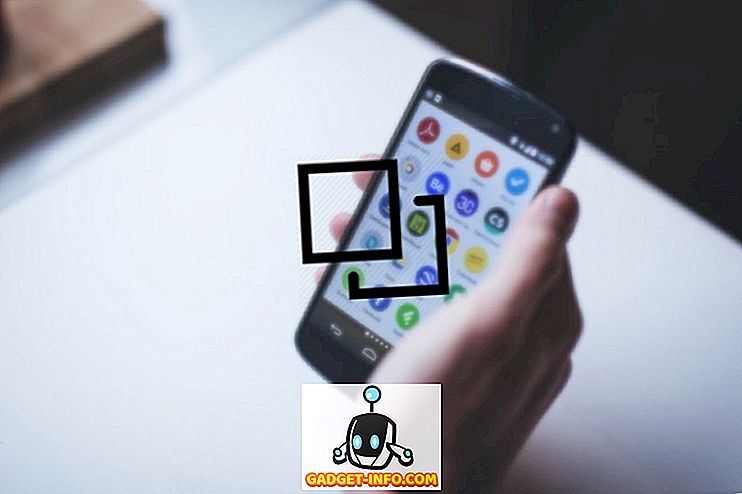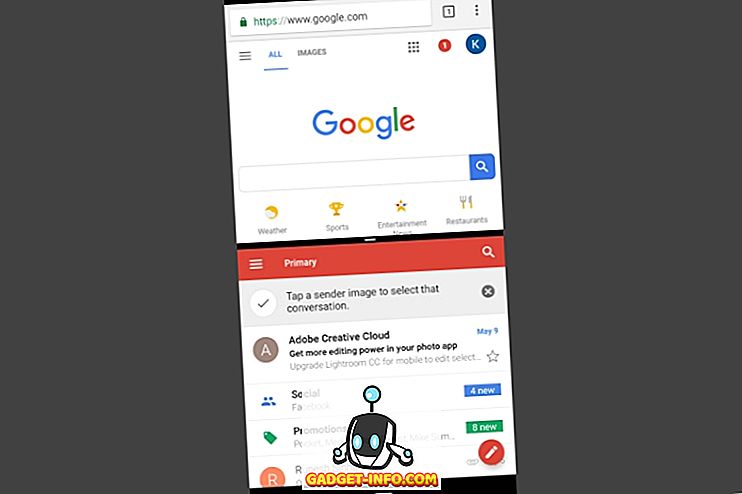Bien que Twitter ait officiellement augmenté le nombre de caractères par tweet à 280 par rapport à la limite précédente de 140 caractères, cela ne suffit pas pour publier du contenu de forme longue. C'est pourquoi les utilisateurs utilisent la fonctionnalité de tweet fileté de Twitter, qui leur permet de publier du contenu détaillé en répondant à leurs propres tweets. Les personnes qui passent leur vie sur Twitter savent combien il est difficile de lire un gros tweet fileté. Vous devez cliquer sur chaque tweet dans un fil individuellement pour le développer, ce qui prend du temps et l'ensemble du processus est vraiment frustrant. Fondamentalement, lire un long tweet fileté sur Twitter est un cauchemar .
Mais il n'est pas nécessaire que ce soit le cas. Avec Thread Reader, un utilisateur peut facilement lire de longs fils de discussion Twitter. Thread Reader convertit un tweet fileté en un article de blog simple dans lequel tous les tweets sont mentionnés un par un, ce qui permet aux utilisateurs de le lire facilement. Dans cet article, nous allons voir comment utiliser Thread Reader pour lire facilement les tweets filetés:
Utilisez Thread Reader pour lire facilement les tweets filetés
Comme je l'ai mentionné ci-dessus, Thread Reader convertit un tweet fileté en un simple post de blog vous offrant une expérience de lecture facile et rapide. Thread Reader appelle cela comme déroulant un tweet . Il existe trois méthodes pour dérouler un tweet à l'aide du service Thread Reader. Nous allons les examiner toutes l'une après l'autre:
Utilisation de l'extension Thread Reader sur Google Chrome
- Le moyen le plus simple d'utiliser Thread Reader est d'utiliser son extension Chrome. Tout d’abord, cliquez sur le lien pour installer le Thread Reader Chrome Extension.
2. Maintenant, ouvrez votre compte Twitter sur Chrome et trouvez un tweet fileté. Ici, cliquez sur la flèche vers le bas qui élargit le menu .

3. Cliquez maintenant sur l’option «Dérouler dans le lecteur de fil» .

4. Un nouvel onglet s'ouvrira et regroupera tous les tweets d'un article de blog, comme indiqué dans l'image ci-dessous.

La vidéo montre également comment utiliser l'extension Chrome de Thread Reader pour dérouler et lire facilement le tweet fileté.
Utilisation de Thread Reader Android App
Si vous préférez naviguer sur Twitter sur votre téléphone comme le font la plupart d'entre nous, voici comment utiliser l'application Android de Thread Reader pour décompresser et lire facilement un tweet fileté:
- Les deux premières étapes sont similaires. Tout d'abord, lancez l'application Twitter et trouvez un tweet fileté.
2. Ici, appuyez sur le bouton “flèche bas”, puis appuyez sur “Partager Tweet via” .

3. Maintenant, faites défiler l'écran vers le bas pour trouver l'option Lecteur de fil et appuyez dessus. Vous verrez qu'un nouveau lien s'ouvrira et qu'il contiendra tous les tweets dans un article de blog facile à lire.

Utilisation de Bot Reader Reader
Les deux méthodes ci-dessus sont simples et faciles à utiliser, mais que se passe-t-il si un utilisateur n'utilise ni Chrome ni Android ? Il peut ensuite utiliser le bot Thread Reader pour dérouler le tweet fileté.
Remarque: j'utilise Safari sur mon MacBook Pro pour démontrer cette fonctionnalité.
- Commencez par ouvrir le tweet fileté, puis cliquez sur la zone de réponse .

2. Ici, tapez la réponse suivante et postez-la - @tttthreads unroll, comme indiqué dans l'image ci-dessous.

3. Après quelques secondes, vous recevrez une notification sur votre compte Twitter . Cliquez sur le lien dans la notification pour ouvrir le tweet fileté au format d'un article de blog.

Et voici à quoi ça ressemble quand vous cliquez sur le lien dans votre notification.

4. Voici une vidéo expliquant la même chose . Regardez-le, si vous n'avez pas pu suivre le tutoriel mentionné ci-dessus.
Lire facilement des tweets filetés à l'aide du lecteur de fil
Comme vous pouvez le constater, Thread Reader facilite grandement la lecture des tweets longs. Si vous êtes une personne qui traite beaucoup de tweets en continu, cela peut vous faire économiser beaucoup de temps et d’efforts. Utilisez cette astuce astucieuse et laissez-nous savoir si vous l'aimez ou non. Si vous l'aimez, n'oubliez pas de partager cet article avec vos autres amis Twitterati.